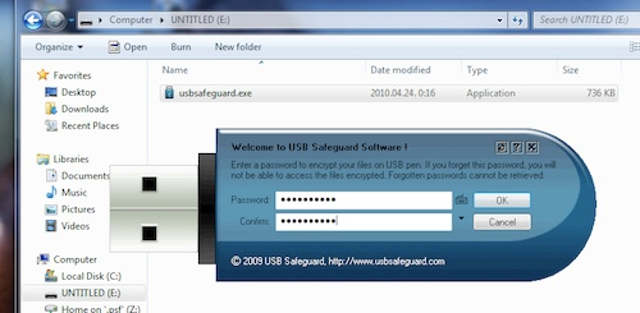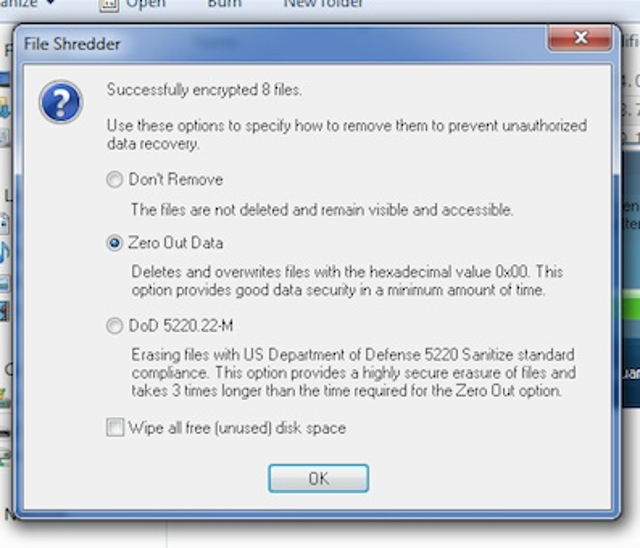Az USB-s memóriamodulok kifejezetten kényelmes adathordozók, ráadásul manapság már több gigabájtos darabokat vásárolhatunk pár ezer forintért. Mivel egyre több úgynevezett portable (hordozható) alkalmazás jelenik meg, szinte minden témakörben magunkkal hurcolhatjuk kedvenc alkalmazásainkat, amelyeket azután bevethetünk otthon, munkahelyen, ismerősnél (feltéve persze, hogy az adott gépen ez nincs letiltva).
Ennél is többen használják adatok szállítására a memóriakulcsokat, és lássuk be, erre talán a legpraktikusabbak, hiszen nem kell kiírni CD-re vagy DVD-re filmeket, fotókat, dokumentumokat, ha magunkkal akarjuk vinni azokat, elég felmásolni mindet az USB-s eszközre, majd ha már nem kellenek, lehet törölni és mást tenni a helyükre. Kis helyen elfér, könnyű és igazán „plug and play” módon használható minden népszerű operációs rendszeren.
A gond akkor van, ha elhagyjuk kedvenc kulcsunkat, rajta számtalan fontos dokumentumunkkal, amelyeket a „becsületes” megtaláló arra használ fel, amire éppen nem szégyelli…
Eszközünk elvesztése ellen kitalálhatunk különféle módszereket (táska mélye, zipzáras zseb stb.), de szerencsére arra is van megoldás, hogy ha mégis elhagytuk a cuccot, legalább a tartalmához ne férjenek hozzá illetéktelenek. Erre mutatunk most három ingyenes és jól használható megoldást.
TrueCrypt
Az egyik leghatékonyabb fájl- és partíciótitkosító alkalmazás kétségtelenül a TrueCrypt, amelynek az az előnye is megvan, hogy cross-platform, így akár egy Mac, akár egy windowsos PC elé kerülünk, hozzáférhetünk a titkosított anyagokhoz, persze csak a jelszó ismeretében, vagy a titkosításhoz használt kulcsfájl birtokában.
A használatát nem részletezzük, mert korábban írtunk már róla egy lépésről-lépésre tutorialt, amelyet itt olvashatnak. A lényeg, hogy a TrueCrypt nem a legegyszerűbben használható megoldás, viszont cserébe nagyon megbízható, és nemcsak fájlokat, mappákat, hanem teljes partíciókat is képes titkosítani (sőt, akár emellett teljesen elrejteni is). Természetesen a TrueCyrpt nem csak USB-memóriák titkosítására alkalmas, akár egy teljes merevlemezt is privát területté nyilváníthatunk vele...
USB Safeguard
A TrueCrypttel ellentétben az USB Safeguardot kifejezetten hordozható memóriamodulok titkosítására tervezték. Ez első ránézésre is szembetűnő, hiszen a program felülete egy USB-s memóriát formáz, és az ikonja is erre hajaz.
A használata igazán egyszerű: felmásoljuk USB-s eszközünkre, elindítjuk, megadunk egy jelszót (és persze megjegyezzük, mit adtunk meg, ha jót akarunk, bár a program előzékenyek felajánlja, hogy lementi egy TXT fájlba, de hát ugye…), majd egyszerű fogd és dobd művelettel a megjelenő listába szórjuk a titkosítani kívánt fájlokat az USB kulcsról.
A titkosítás után az eredeti állományokat a program alapértelmezésben visszaállíthatatlanul törli (ezt megtilthatjuk neki, de a gyakorlatban ez így logikus).
A gyors, de viszonylag biztonságos (vagy undelete szoftverekkel is elvileg visszaállíthatatlan) törlés helyett választhatunk egy lassabb, de garantáltan visszaállíthatatlanul törlő eljárást is.
Ezután már csak úgy férünk hozzá az adatainkhoz, ha elindítjuk a programot, megadjuk a korábban választott jelszót, majd a megjelenő listából kijelöljük, mely fájlokat vagy mappákat szeretnénk megnyitni. Ha a jelszó helyes volt, a program máris a rendelkezésünkre bocsátja a kérdéses állományokat.
Rohos Mini Drive
A Rohos Mini Drive inkább a TrueCryptre hasonlít. Szintén titkosított partíciót vagy titkosított konténerfájlt hoz létre memóriakulcsunkon. Bár telepíteni kell a gépünkre, hordozható alkalmazásként is használhatjuk, ráadásul akár magyar felülettel is. Elindítása után ki kell választanunk a titkosítani szánt USB-meghajtót (bár igyekszik ezt ő maga megtenni, automatikusan is), megadni egy jelszót, majd várni, amíg elkészül a titkosított kötet. Utóbbi olyan, mintha memóriakulcsunknak lenne egy olyan része, amelyhez csak nekünk van hozzáférésünk. Amit oda másolunk a Rohos Mini Drive segítségével, azt csak a jelszó ismeretében lehet újra elérni.

A titkosított részt külön meghajtóként látjuk a Windowsban, így a használata rém egyszerű: amit titkosítani akarunk, odamásoljuk a nekünk tetsző módon (például az Intézőben). Amikor pedig idegen gépen szeretnénk hozzáférni, akkor csak a Rohos mini.exe alkalmazást kell telepítés nélkül elindítanunk a memóriamodul titkosítatlan részében. Ennek használatakor nincs szükségünk admin jogosultságra sem! Az ingyenes változat maximum 2 GB-os partíciókat kezel!
Végezetül még egy jó tanács: ha USB-memóriánkon titkosítunk egy állományt, majd onnan töröljük az eredetit, a számítógépünkön azért érdemes megőrizni egy titkosítatlan, eredeti példányt, hiszen ha a titkosított fájl sérül a memóriakulcson, vagy éppen tényleg elhagyjuk az eszközt, akkor onnan már nem tudjuk visszaszerezni fontos adatainkat.